윈도우10 노트북 블루투스 버전 확인 및 업그레이드 방법 (LMP 코드 완벽 해석 포함)
윈도우10 노트북 블루투스 버전 확인방법

요즘은 무선 이어폰, 키보드, 마우스, 스피커 같은 블루투스 기반 장치들이 일상 속 기본 아이템이 되면서, 내 컴퓨터나 노트북의 블루투스 버전이 얼마인지 확인하는 일이 점점 더 중요해지고 있습니다.
특히 고음질 오디오 코덱(aptX, AAC, LC3)을 사용하거나, 저지연 연결, 넓은 통신 범위, 더 긴 배터리 효율을 필요로 하는 최신 기기들은 블루투스 5.0 이상이 요구되는 경우가 많습니다. 그런데 윈도우10을 사용하는 노트북이나 데스크탑에서는 블루투스 버전을 바로 알기 어렵기 때문에, 정확한 확인 방법을 알고 있는 것이 중요하죠.
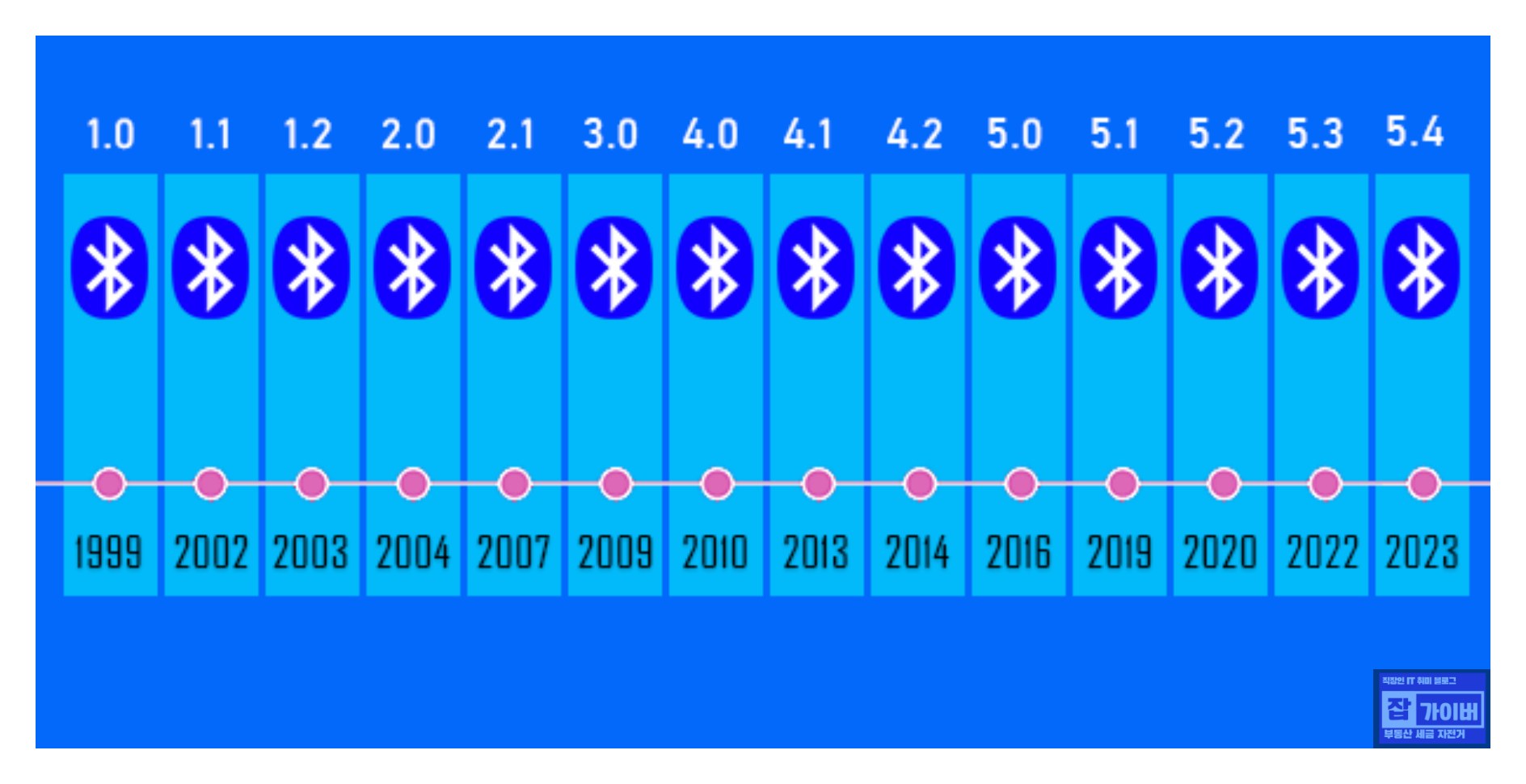
장치 관리자에서 블루투스 버전을 확인하는 방법, 그리고 LMP 코드 표를 활용해 현재 버전을 읽는 법, 만약 블루투스 버전이 낮을 경우 어떻게 업그레이드할 수 있는지까지 실제 사용자가 겪을 수 있는 상황 중심으로 하나씩 정리해봤습니다.
무선 기기 연결이 자꾸 끊기거나 속도가 느리다면, 지금 바로 블루투스 버전을 확인해보고 필요한 경우 동글로 업그레이드하는 걸 고려해보세요.
블루투스 확인방법
장치 관리자에서 Bluetooth를 확장하면 현재 연결된 장치 목록이 나타납니다.
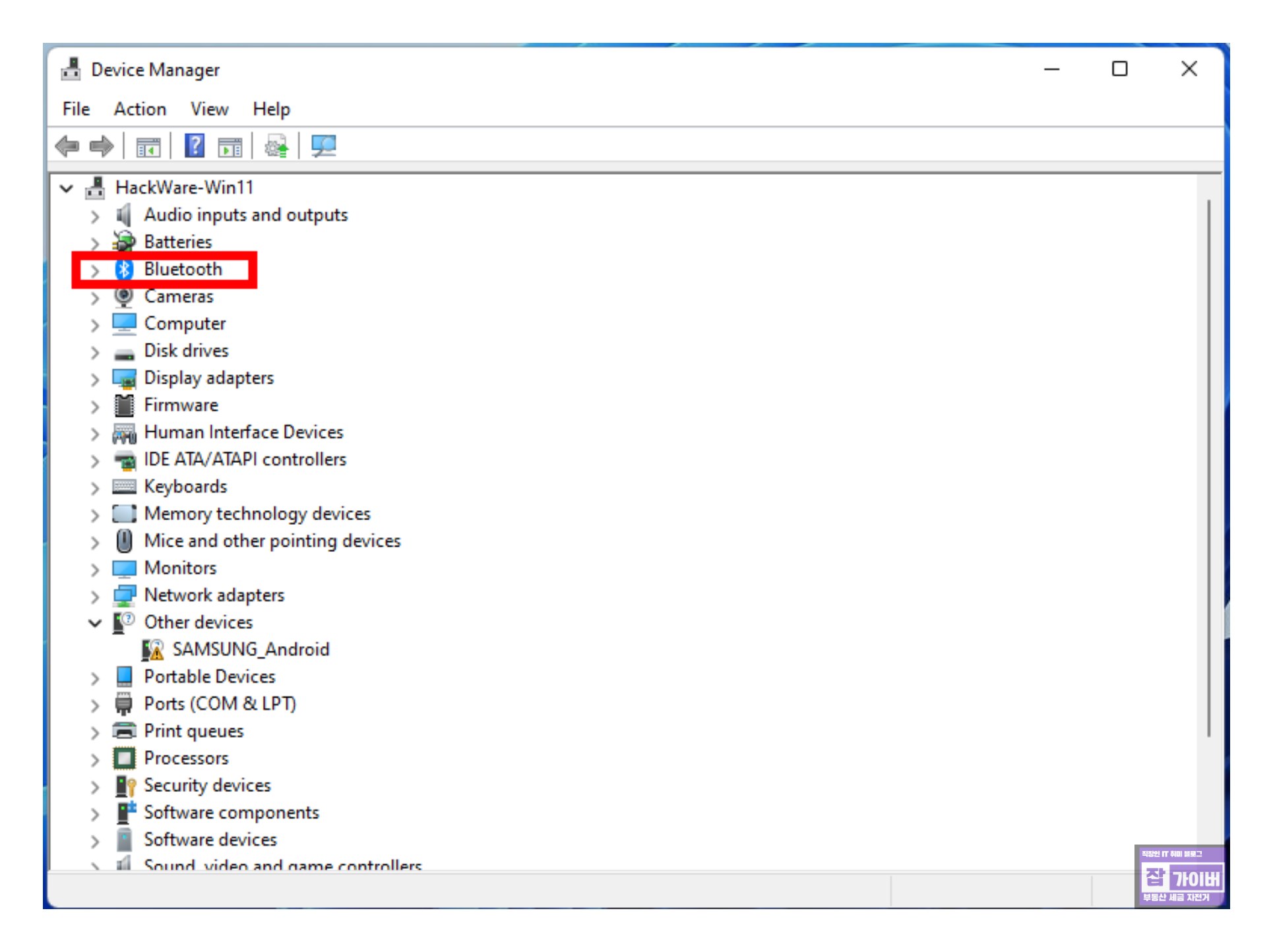

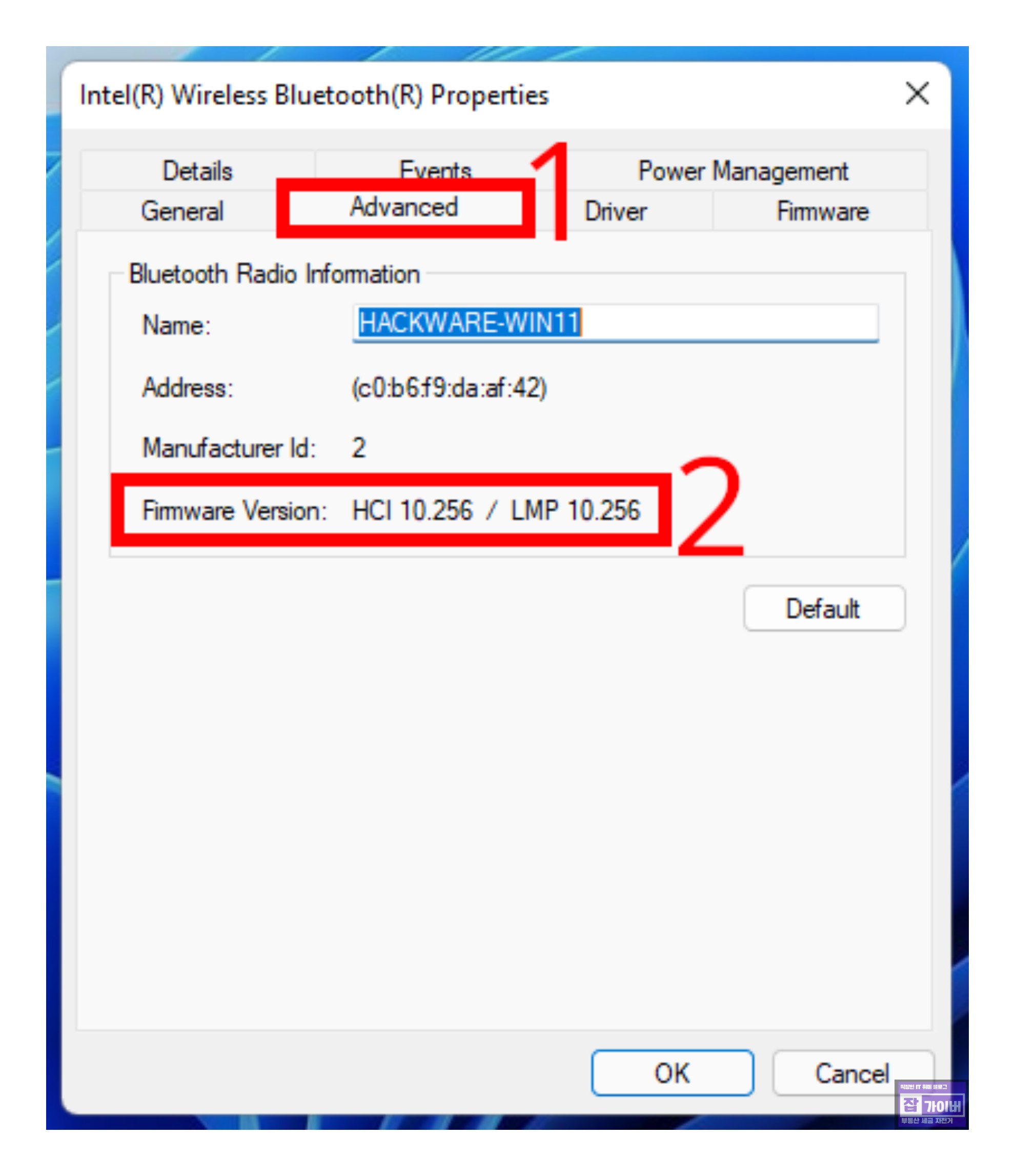
이 중 PC의 블루투스 어댑터를 찾아서 속성을 열면 고급 탭에서 LMP(Link Manager Protocol) 버전을 확인할 수 있습니다. LMP 버전을 통해 블루투스 버전을 파악할 수 있습니다.
LMP 0.x – Bluetooth 1.0b
LMP 1.x – Bluetooth 1.1
LMP 2.x – Bluetooth 1.2
LMP 3.x – Bluetooth 2.0 + EDR
LMP 4.x – Bluetooth 2.1 + EDR
LMP 5.x – Bluetooth 3.0 + HS
LMP 6.x – Bluetooth 4.0
LMP 7.x – Bluetooth 4.1
LMP 8.x – Bluetooth 4.2
LMP 9.x – Bluetooth 5.0
LMP 10 – Bluetooth 5.1
LMP 11 – Bluetooth 5.2
LMP 12 – Bluetooth 5.3
LMP 13 – Bluetooth 5.4
블루투스 버전이 낮은 구형 PC나 노트북의 경우, 최신 블루투스 장치를 연결할 수는 있지만 블루투스5 이상에서의 개선된 기능을 활용할 수 없습니다. 이는 전력 소모, 연결 안정성, 통신 거리, 전송 속도 등에 영향을 줄 수 있습니다.
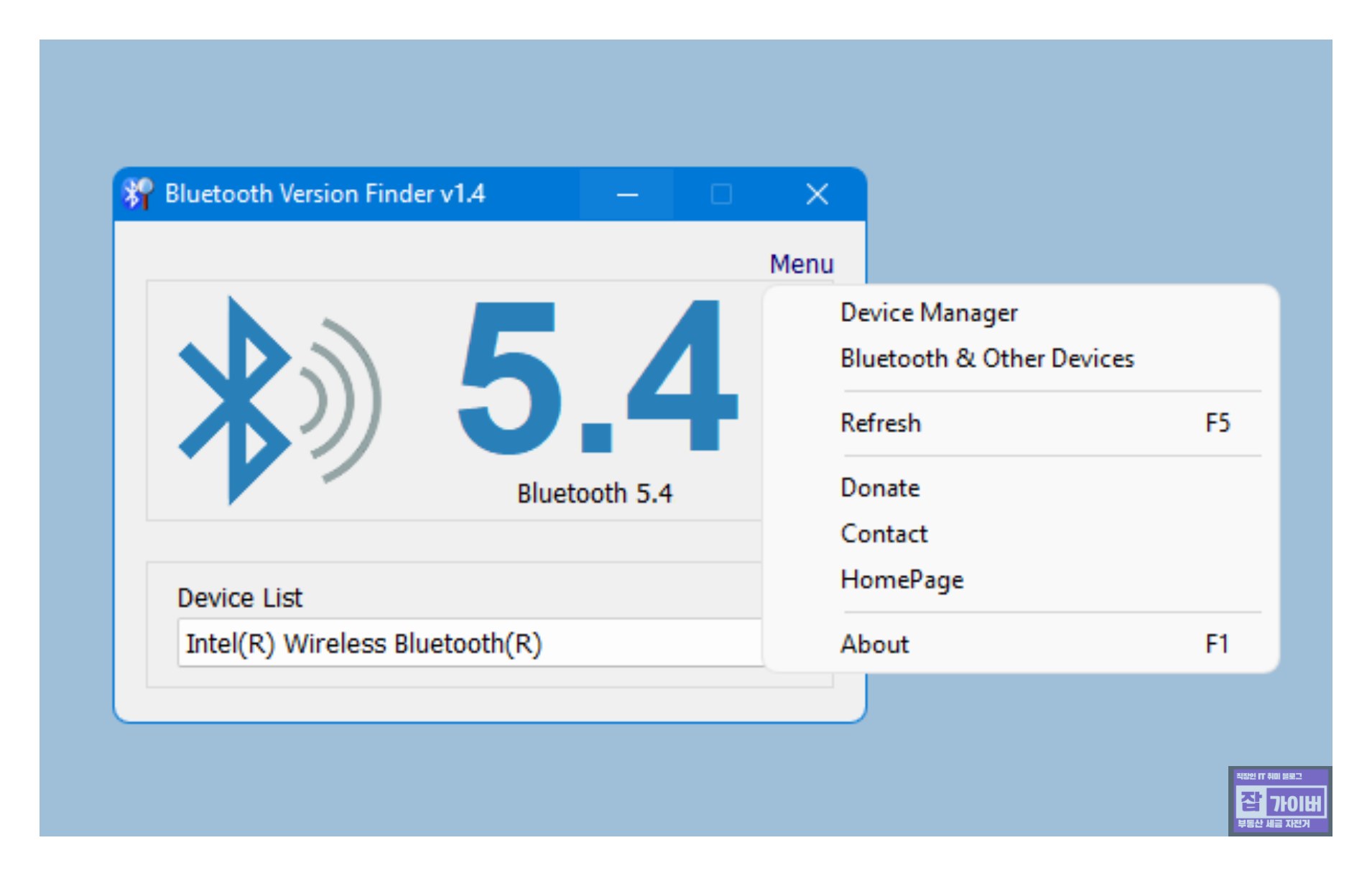
하지만 이러한 제약을 극복하기 위해 블루투스 동글을 업그레이드할 수 있습니다.
데스크탑 컴퓨터 블루투스 이어폰,키보드,마우스 연결 - 윈도우10 동글이
데스크탑 컴퓨터 블루투스 이어폰,키보드,마우스 연결 - 윈도우10 동글이 노트북의 경우 블루투스 기능을 지원하기 때문에 블루투스 이어폰, 블루투스 키보드, 블루투스 마우스 등을 연결해서
jab-guyver.co.kr
현재 다양한 전자 제품 판매점이나 온라인에서 블루투스 5.0 이상의 동글을 구매할 수 있습니다. 새로운 동글을 구매한 후에는 장치 관리자에서 기존 어댑터를 비활성화하고 새로운 동글을 설치한 후, 해당 동글을 통해 디바이스를 페어링하면 됩니다.
블루투스 동글을 업그레이드함으로써 블루투스5 이상의 기능을 활용할 수 있으며, 딜레이를 최소화하고 더욱 안정적인 무선 연결을 경험할 수 있습니다. 따라서 PC나 노트북을 사용하는 사용자라면 블루투스 버전 확인과 업그레이드를 통해 향상된 무선 연결 환경을 구축할 수 있습니다.
만약 블루투스 이어폰 및 마이크등 아니면 핸드폰과 블루투스 연동 시 전송속도가 느리거나 페어링이 자주 귾긴다면 블루투스 버전을 확인하고 상위버전으로 업그레이드 해주느것이 좋습니다.
FAQ
블루투스 버전이 낮은데 최신 기기와 연결은 가능한가요?
가능하지만 제한 있음
- 연결은 가능하지만, 블루투스 5.x 기기의 고급 기능(예: 저전력, 더 넓은 통신 범위, 고속 전송 등)은 제한됨
- 예: 블루투스 4.0 PC는 블루투스 5.3 이어폰을 연결 가능하지만 LE Audio, LC3 코덱은 사용 불가
내장 블루투스를 블루투스 5.0 이상으로 업그레이드할 수 있나요?
직접 업그레이드는 불가능, 대신 USB 동글 교체로 해결
- 기존 내장형 블루투스는 메인보드 칩셋에 따라 고정됨
- 동글을 연결하면 새 버전 블루투스를 별도로 사용할 수 있음
- 장치관리자에서 기존 블루투스 어댑터는 비활성화 후 동글 우선 사용
LMP 코드가 표시되지 않거나 알 수 없는 값이 나와요
원인: 드라이버 오류, 호환되지 않는 어댑터
해결 방법
- 블루투스 장치 속성 > "고급" 탭 확인
- 그래도 확인 불가 시 Bluetooth Version Finder 같은 유틸 사용 가능
- 드라이버를 제조사 공식 사이트에서 최신 버전으로 교체 후 재확인
블루투스 버전이 낮아서 연결 끊김이 자주 발생해요
해결법
- 블루투스 4.0 이전 버전은 안정성이 떨어짐
- USB 동글을 통해 Bluetooth 5.0 또는 5.3 지원 제품으로 교체 추천
- 가격은 약 1만~2만 원대, 설치 후 지연 현상과 끊김이 눈에 띄게 줄어듬
블루투스 5.0 동글을 꽂았는데도 연결이 불안정해요
원인: 기존 내장형 블루투스와 충돌 가능성
해결법
- 장치 관리자 > Bluetooth > 기존 내장형 어댑터 > 비활성화
- 이후 동글 인식 확인 후 새 기기 페어링 진행
- 전면 USB보다 후면 USB 2.0 포트 사용 추천 (신호 간섭 최소화)
블루투스 버전에 따라 오디오 코덱도 달라지나요?
예, 다름
- SBC: 모든 버전에서 사용
- aptX, aptX HD, AAC: 블루투스 4.0 이상에서 일부 디바이스 지원
- LC3 (LE Audio): 블루투스 5.2 이상부터 가능 (이어폰/헤드폰도 지원해야 함)
블루투스 동글 설치 후 기존 장치가 모두 사라졌어요
원인: 페어링 정보 초기화
해결법
- 이전 장치는 새 동글 기준으로 재페어링 필요
- 각 장치의 페어링 초기화 버튼 누른 후 다시 연결 진행
블루투스 장치가 연결은 되지만 1~2초 후 자동으로 끊겨요
원인: 블루투스 프로파일 등록 오류 또는 서비스 충돌
해결법
- 제어판 > 장치 및 프린터에서 해당 장치 우클릭 → 제거
- services.msc 실행 → Bluetooth Support Service 및 Device Association Service 재시작
- 블루투스 장치 초기화 후 재페어링
비용: 소프트웨어 문제이므로 대부분 무료로 해결 가능
블루투스 장치 검색 중 ‘장치 찾는 중…’에서 멈춥니다
원인: 블루투스 검색 타이밍 불일치, 장치가 페어링 모드가 아님
해결법:
- 블루투스 장치를 페어링 모드로 전환 (LED 점멸 확인)
- Bluetooth 설정에서 Bluetooth On → Off → On으로 리프레시
- 블루투스 동글이 있는 경우, USB 포트 변경 시도
블루투스 동글 설치 후 마우스·키보드가 렉 걸리듯 반응합니다
원인: 전력 절약 모드 자동 적용 또는 드라이버 충돌
해결법
- 장치 관리자 > Bluetooth > 속성 > 전원 관리 탭 → "이 장치를 끌 수 있음" 체크 해제
- 같은 설정을 HID 키보드 장치, 마우스 장치에도 반복 적용
- 필요 시 블루투스 드라이버를 재설치
블루투스 설정이 갑자기 사라졌어요 (설정 메뉴에서 항목 없음)
원인: Windows 업데이트 충돌 또는 Bluetooth 드라이버 삭제됨
해결법
- 설정 > 업데이트 및 보안 > 복구 > 업데이트 제거
→ 최근 적용된 업데이트 제거 후 확인 - 또는 장치 관리자 > 동글 드라이버 제거 → PC 재부팅 → 자동 재설치
비용: 직접 조치 시 무료, 센터 의뢰 시 진단 포함 약 2~3만 원
블루투스 장치와 연결 시 음질이 매우 떨어지고 지연이 심해요
원인: Windows에서 "전화 오디오" 모드로 자동 설정
해결법
- 설정 > 소리 > 출력장치에서 스테레오 프로파일 선택
- 또는 제어판 > 소리 > 재생 > 장치 우클릭 → 속성 > 고급에서 음질 설정 변경
- 전화기능 비활성화를 위해 Bluetooth 설정에서 ‘전화 오디오’ 비활성화
Bluetooth 장치가 계속 “연결 중”만 뜨고 등록이 안 됩니다
원인: 기존 페어링 이력 또는 보안 프로토콜 충돌
해결법:
- 이전 장치에서 페어링 삭제 (스마트폰에서도 삭제해야 함)
- 제어판 > 장치 및 프린터에서 해당 장치 제거
- 이후 다시 등록 (PC 재부팅 권장)
참고: 블루투스 5.2 이상 기기는 구형 OS에서 연결 자체가 제한될 수 있음
블루투스 장치 연결 직후 인터넷 속도가 급격히 떨어집니다
원인: Wi-Fi와 Bluetooth의 2.4GHz 간섭
해결법:
- 공유기 설정에서 Wi-Fi 채널을 5GHz로 전환
- 또는 블루투스 동글을 USB 연장선으로 본체와 거리 분리
- 가능하다면 Wi-Fi 6 지원 공유기 사용 권장
동글을 빼고 다시 꽂을 때마다 장치가 모두 초기화됩니다
원인: Windows가 매번 새로운 장치로 인식
해결법:
- 제어판 > 전원 옵션 > 고급 설정 → USB 설정에서 ‘절전 모드’ 비활성화
- 블루투스 동글에 고정 COM 포트를 부여해 매번 같은 설정 유지
- 일부 저가형 동글은 저장 기능이 없어 반복 페어링 필요
'IT 리뷰 > 윈도우 Tip' 카테고리의 다른 글
| AutoDesk 오토캐드 디지털서명 오류 - 윈도우11 유효기간 만료 (0) | 2025.06.02 |
|---|---|
| 내 노트북 컴퓨터 블루투스 연결 가능? 지원여부 확인 (1) | 2025.05.29 |
| 윈도우10 블루투스 키보드 마우스 인식오류 해결 (0) | 2025.05.29 |




댓글